局域网中无法访问的解决方法
局域网无法访问网上邻居解决方法

局域网-无法访问网上邻居解决方法在工作站访问服务器时,工作站的“网上邻居”中可以看到服务器的名称,但是点击后却无法看到任何共享内容,或者提示找不到网络径、无权访问等问题1.检查计算机之间的物理连接2.确保所有计算机上都安装了TCP/IP,并且工作正常3.使用ping命令测试网络中两台计算机之间的连接4.使用ping命令测试网络中名称解析是否正常5.正确安装网络组件首先右击网上邻居-属性,选择要共享的网卡。
把IP设置在局域网的同一个网段上。
比如192.168.1.X网段。
然后看一下TCP/IP的高级属性中,是否开启NETBIOS 在利用WINNT4.0构建的网络系统中,对每一台主机的唯一标识信息是它的NetBIOS 名,系统是利用WINS服务、信息广播方式及Lmhost文件等多种模式将NetBIOS 名解析为相应IP地址,从而实现信息通讯在内部网络系统中(也就是通常我们所说的局域网中),利用NetBIOS名实现信息通讯是非常方便、快捷的。
但是在Internet上对一台主机的唯一标识信息是它的FQDN格式的域名(),在Internet是利用DNS标准来实现将域名解析为相应IP地址,WIN2K支持动态DNS,运行活动目录服务的机器可动态地更新DNS表。
WIN2K网络中可以不再需要WINS 服务,但是WIN2K仍然支持WINS,这是由于向后兼容的原因。
目前,大多数网络是混合网,既有Win98等系统,又有WINXP/WIN2K等系统,因此需要在TCP/IP 协议上捆绑NETBIOS解析计算机名6.启用打印与文件共享网上邻居-属性,查看是否选定“microsoft网络的文件和打印机共享”组件,如果已将其取消选中,“浏览服务”将不绑定到NetBIOS接口。
成为备份浏览器并且没有启用“文件和打印共享”的基于Windows的计算机无法将浏览列表与客户机共享。
任何将要包括在浏览列表中的计算机也都必须启用“文件和打印共享”。
局域网里能ping通但不能访问共享的解决方法

II 局域网里能ping 通但不能访问共享注:如果在 计算机管理”中查看 本地共享”后会弹岀 没有启动服务器服务”的错误对话框,在控制面板-管理 工具—服务中启动 Server 服务。
并设置 启动类型”为自动”无法通过 默认共享” (\\ip\x$ )访问。
在进行了如上的操作之后 (尤其是第五项),在访问时弹岀的登陆框中输入一个管理员帐户(Admi ni strator或者其他你所创建的管理员帐户)进行登陆。
因为 Guest 帐户是无法访问默认共享 同一个工作组的计算机能 ping 通不能访问第一:必须保证你的所有的机器,工作组是否一个,IP 是否都是同一网段,比如都是: 192.168.1.* 。
第二:关闭所有防火墙(因为 XP 如果有防火墙,有时候会不让你访问)。
第三:在开始--程序--控制面板--管理工具--计算机管理--本地用户和组--用户下开放guest 用户第四:在开始--程序--控制面板--管理工具--本地安全策略--本地策略--用户权利指派下找到:1、从网 络访问此计算机”在里面添加guest 用户。
2、拒绝从网络访问这台计算机”将里面所有的删掉。
第五:如果有 XP 系统,还可以更改以下设置:管理工具->本地安全策略->本地策略->安全选项下将 网 络访问:本地帐户的共享和安全模式 ”改为 经典-本地用户以自己的身份验证第六:网络访问:不允许 SAM 帐户和共享的匿名枚举改为 已停用” 解决:能ping 通,不能访问对方电脑在网络中,访问一台网络中的电脑是网络应用中的常用功能。
但是有时候,能ping 通对方电脑,却不能 访问,为很多用户造成了不小烦恼。
Win dows 网上邻居互访的基本条件:1) 双方计算机打开,且设置了网络共享资源;2) 双方的计算机添加了"Microsoft 网络文件和打印共享“服务; 3) 双方都正确设置了网内 IP 地址,且必须在一个网段中;4) 双方的计算机中都关闭了防火墙,或者防火墙策略中没有阻止网上邻居访问的策略。
局域网里能ping通但不能访问共享的解决方法

局域网里能ping通但不能访问共享无法通过网上邻居访问(1)启用Guest账号(2)关闭XP SP2自带的防火墙(3)本地策略—〉用户权利分配,打开“拒绝从网络访问这台计算机",删除guest用户(4)本地策略—> 用户权利指派,打开“从网络访问此计算机”,添加Guest帐户(5)本地策略—> 安全选项,禁止"帐户:使用空白密码的本地帐户只允许进行控制台登陆”(6)本地策略—> 安全选项-〉"网络访问:本地帐户的共享和安全模式",修改为"经典本地用户以自己的身份验证"注:如果在“计算机管理”中查看“本地共享”后会弹出“没有启动服务器服务”的错误对话框,在控制面板-管理工具-服务中启动Server服务。
并设置“启动类型"为“自动”无法通过“默认共享”(\\ip\x$)访问.在进行了如上的操作之后(尤其是第五项),在访问时弹出的登陆框中输入一个管理员帐户(Administrator或者其他你所创建的管理员帐户)进行登陆。
因为Guest帐户是无法访问默认共享同一个工作组的计算机能ping通不能访问第一:必须保证你的所有的机器,工作组是否一个,IP是否都是同一网段,比如都是:192.168.1。
*。
第二:关闭所有防火墙(因为XP如果有防火墙,有时候会不让你访问)。
第三:在开始-—程序-—控制面板——管理工具—-计算机管理-—本地用户和组-—用户下开放guest用户第四:在开始——程序-—控制面板—-管理工具—-本地安全策略——本地策略——用户权利指派下找到:1、“从网络访问此计算机”在里面添加guest用户。
2、“拒绝从网络访问这台计算机”将里面所有的删掉。
第五:如果有XP系统,还可以更改以下设置:管理工具—>本地安全策略-〉本地策略—〉安全选项下将“网络访问:本地帐户的共享和安全模式"改为“经典-本地用户以自己的身份验证第六:网络访问:不允许SAM帐户和共享的匿名枚举改为“已停用”解决:能ping通,不能访问对方电脑在网络中,访问一台网络中的电脑是网络应用中的常用功能。
Win10下无法访问局域网其他系统可以怎么回事

Win10下无法访问局域网其他系统可以怎么回事局域网可以实现文件管理、应用软件共享、打印机共享、扫描仪共享、工作组内的日程安排、电子邮件和传真通信服务等功能。
最近有windows10系统用户反映,电脑遇到无法访问局域网的情况,这是怎么回事呢?该问题一般是由于系统中防火墙屏蔽了80端口所导致的。
这该怎么办呢?本文将提供Win10下无法访问局域网的解决方法原因分析:该问题一般是由于系统中防火墙屏蔽了80端口所导致的。
解决方法:1、在开始菜单上单击右键,点击“控制面板”;2、将控制面板的查看方式修改为“大图标”,在下面点击“Windwos 防火墙”;3、点击高级设置;4、在“入站规则”上单击右键,点击“新建规则”;5、选中“端口”点击下一步;6、点击“TCP”,点击“特定本地端口”,在后面输入“80”点击下一步;7、点击“允许连接”点击下一步;8、勾选“域”、“专用”、“公用”,点击下一步;9、随便去个名,点击下一步即可完成设置;10、设置完成后我们可以打开80端口。
补充:局域网、校园网安全维护方法校园网络分为内网和外网,就是说他们可以上学校的内网也可以同时上互联网,大学的学生平时要玩游戏购物,学校本身有自己的服务器需要维护;在大环境下,首先在校园网之间及其互联网接入处,需要设置防火墙设备,防止外部攻击,并且要经常更新抵御外来攻击;由于要保护校园网所有用户的安全,我们要安全加固,除了防火墙还要增加如ips,ids等防病毒入侵检测设备对外部数据进行分析检测,确保校园网的安全;外面做好防护措施,内部同样要做好防护措施,因为有的学生电脑可能带回家或者在外面感染,所以内部核心交换机上要设置vlan隔离,旁挂安全设备对端口进行检测防护;内网可能有ddos攻击或者arp病毒等传播,所以我们要对服务器或者电脑安装杀毒软件,特别是学校服务器系统等,安全正版安全软件,保护重要电脑的安全;对服务器本身我们要安全server版系统,经常修复漏洞及更新安全软件,普通电脑一般都是拨号上网,如果有异常上层设备监测一般不影响其他电脑。
解决局域网共享问题,提示:无法访问:你可能没有权限使用网络资源

解决局域网共享问题,提示:无法访问:你可能没有权限使用网络资源默认情况下,Windows XP/Win 7的本地安全设置要求进行网络访问的用户全部采用来宾方式。
同时,在安全策略的用户权利指派中又禁止Guest用户通过网络访问系统。
这样两条相互矛盾的安全策略导致了网内其他用户无法通过网络访问使用Windows XP/Win 7的计算机。
你可采用以下方法解决.方法一:解除对Guest账号的限制点击“开始→运行”,在“运行”对话框中输入“GPEDIT.MSC”(或者输入:secpol.msc,打开本地安全设置),打开组策略编辑器,依次选择“计算机配置→Windows设置→安全设置→本地策略→用户权利指派”,双击“拒绝从网络访问这台计算机”策略,删除里面的“GUEST”账号。
这样其他用户就能够用Guest账号通过网络访问使用Windows XP系统的计算机了。
(Win7是不能删除的,这个不是最重要步骤)方法二:更改网络访问模式打开组策略编辑器,依次选择“计算机配置→Windows设置→安全设置→本地策略→安全选项”,双击“网络访问:本地账号的共享和安全模式”策略,将默认设置“仅来宾?本地用户以来宾身份验证”,更改为“经典:本地用户以自己的身份验证”。
现在,当其他用户通过网络访问使用Windows XP的计算机时,就可以用自己的“身份”进行登录了(前提是Windows XP中已有这个账号并且口令是正确的)。
3、将安全选项中的账户:使用空密码的本地账户只允许控制台登录改为已禁用。
原来在“安全选项”中有一个“账户:使用空白密码的本地账户只允许进行控制台登录”策略默认是启用的,根据Windows XP安全策略中拒绝优先的原则,密码为空的用户通过网络访问使用Windows XP的计算机时便会被禁止。
我们只要将这个策略禁用即可解决问题。
(这一步最重要!)一般情况下上述方法可实现局域网之间文件共享了。
倘若仍不能访问,需检查一下设置:1、关闭防火墙,防火墙会阻止计算机之间的访问; 2、启用guest账户;3、本地连接-属性- Microsoft网络的文件和打印机共享;4、我的电脑→工具→文件夹选项→查看→去掉“使用简单文件共享(推荐)”前的勾;5、注册表:HKEY_LOCAL_MACHINE\SYSTEM\CurrentControlSet\Control\Lsa 右边窗口RestrictAnonymous的值是否为0;6、检查电脑是否在工作组计算机中;右击“我的电脑”→“属性”→“计算机名”,看该选项卡中有没有出现你的局域网工作组名称,如“workgroup”等。
计算机无法访问局域网的解决方法
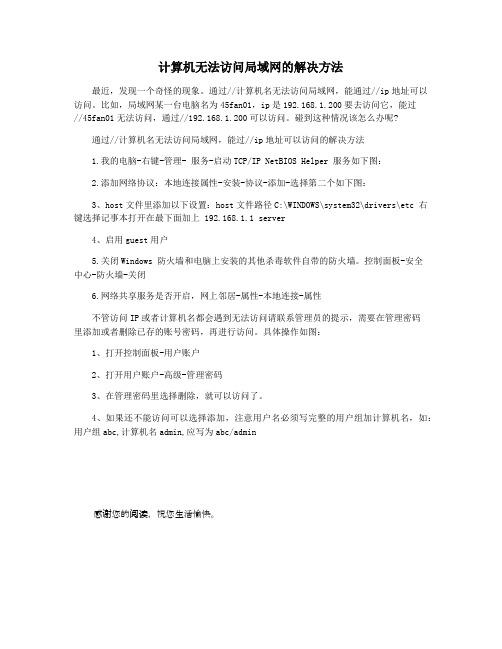
计算机无法访问局域网的解决方法
最近,发现一个奇怪的现象。
通过//计算机名无法访问局域网,能通过//ip地址可以访问。
比如,局域网某一台电脑名为45fan01,ip是192.168.1.200要去访问它,能过
//45fan01无法访问,通过//192.168.1.200可以访问。
碰到这种情况该怎么办呢?
通过//计算机名无法访问局域网,能过//ip地址可以访问的解决方法
1.我的电脑-右键-管理- 服务-启动TCP/IP NetBIOS Helper 服务如下图:
2.添加网络协议:本地连接属性-安装-协议-添加-选择第二个如下图:
3、host文件里添加以下设置:host文件路径C:\WINDOWS\system32\drivers\etc 右键选择记事本打开在最下面加上 192.168.1.1 server
4、启用guest用户
5.关闭Windows 防火墙和电脑上安装的其他杀毒软件自带的防火墙。
控制面板-安全
中心-防火墙-关闭
6.网络共享服务是否开启,网上邻居-属性-本地连接-属性
不管访问IP或者计算机名都会遇到无法访问请联系管理员的提示,需要在管理密码
里添加或者删除已存的账号密码,再进行访问。
具体操作如图:
1、打开控制面板-用户账户
2、打开用户账户-高级-管理密码
3、在管理密码里选择删除,就可以访问了。
4、如果还不能访问可以选择添加,注意用户名必须写完整的用户组加计算机名,如:用户组abc,计算机名admin,应写为abc/admin
感谢您的阅读,祝您生活愉快。
Windows操作系统局域网不能互访问题怎么解决.doc
Windows操作系统局域网不能互访问题怎么解决方法步骤1、检查计算机之间的物理连接网卡是网络连接的基本设备,在桌面计算机中,每个网卡后面的指示灯应该是亮的,这表示连接是正常的。
如果不亮,请检查集线器或交换机是打开的,而且每个客户端连接的指示灯都是亮的,这表示链接是正常的。
接下来检查网线的水晶头是否接触良好。
2、确保所有计算机上都安装了TCP/IP,并且工作正常在Windows XP中默认安装了TCP/IP。
但是,如果出了网络问题想卸载后重新安装TCP/IP就不容易了:在本地连接属性中显示的此连接使用下列项目列表中单击Internet协议(TCP/IP)项,您将发现卸载按钮不可用(被禁用)。
这是因为传输控制协议/Internet协议(TCP/IP)堆栈是Microsoft XP/ 2003的核心组件,不能删除。
在这种情况下,如果需要重新安装TCP/IP以使TCP/IP堆栈恢复为原始状态。
可以使用NetShell实用程序重置TCP/IP堆栈,使其恢复到初次安装操作系统时的状态。
方法是:在命令提示符后键入以下命令,然后按ENTER键:netsh int ip reset c:\resetlog.txt,其中,Resetlog.txt记录命令结果的日志文件,一定要指定,这里指定了Resetlog.txt日志文件及完整路径。
运行此命令的结果与删除并重新安装TCP/IP协议的效果相同。
3、使用ping命令测试网络中两台计算机之间的连接:ping其它计算机IP,在命令提示处,键入ping x.x.x.x(其中x.x.x.x是另一台计算机的IP地址),然后按ENTER键。
应该可以看到来自另一台计算机的几个答复,如: Reply from x.x.x.x:bytes=32 time1ms TTL=128如果没有看到这些答复,或者看到Request timed out,说明本地计算机可能有问题。
如果ping命令成功执行,那么您就确定了计算机可以正确连接,可以跳过下一步。
Windows7 无法访问局域网(xp)共享文件服务器(提示密码错误)解决办法
Windows7 无法访问局域网(xp)共享文件服务器(提示密码错误)解决办法这种情况一般存在于Win7 和XP/2003之间。
今天公司同事打开自己电脑,一切照旧的访问服务器共享,可输入自己的域账号和密码后,死活无法登陆,远程看了下,还的确是,不管是输入服务器的管理员账号密码,还是域账号和密码,Win7都提示说:“未知的错误用户名和密码,请重新输入”。
以下是一些解决方法我使用的如下第二种办法解决的,可能出现此问题的情况有很多种。
大家有类似的,不妨都试试第一种排除法:2 台装Win7的机器之前一直能访问Win2003的共享,今天突然访问不了,提示密码错,唯一一台跑WinXP的旧电脑却没这问题……重新设置了共享,还重设了Win2003的管理员密码仍然不行,然后想了想两台Win7的机器和2003的机器这两天我有没有装什么软件或者设置什么的……结果最后发现:Win2003主机之前由于插头不够,拔了电源今天才装回去,主板电池又用光了,时间成了2006年……立即调回去今天的日期……Win7立刻就能访问了……。
--------------------------------------------------------------------------------第二种排除法:1. 首先确认一下控制面板-系统和安全-windows防火墙-允许的程序里打开了“文件和打印机共享”2. 开始=>运行... =>gpedit.msc=>本地计算机策略=>计算机配置=>Windows设置=>安全设置=>本地策略=>安全选项。
找到:“网络安全:LAN管理器身份验证级别”项,默认值“没有定义”改为“发送LM & NTLM响应”或“发送LM & NTLM-如果已协商…”--------------------------------------------------------------------------------第三种排除法:是域问题。
Win7局域网无法访问有什么解决方法
Win7局域网无法访问有什么解决方法局域网无论在工作还是日常玩游戏时候都起着重要作用,而有用户就很烦恼,局域网经常断开或者无法访问。
那么,Win7局域网无法访问如何解决呢?接下来,我们一起往下看看Win7局域网无法访问的解决方法。
1、访问IP为“192.168.1.102”的电脑时报错2、首先,把系统的防火墙翻开,在IP为“192.168.1.102”的电脑上翻开“控制面板”点选“系统和平安”;3、点击“Windows防火墙”;4、在左侧找到“翻开或关闭Windows防火墙”,鼠标单击;5、两个选项都选择“关闭Windows防火墙”;6、其次,开启来宾账户,回到“控制面板”点选“用户账户和家庭平安”;7、点击“用户账户”;8、点击“管理其他账户”;9、点击“Guest”账户,点击“启用”;10、退回桌面,按“Windows功能”键+“R”键,翻开运行窗口,输入“gpedit.msc”,回车;11、点击“Windows设置”-“平安设置”-“本地策略”-“用户权限分配”,在右侧窗口找到“拒绝从网络访问这台计算机”,双击;12、选择“Guest”账户,删除;13、做完以上操作,再次访问“192.168.1.102”,就可以正常访问了。
进一步排查——判断水晶头久了是否氧化,重做末端一端水晶头,故障没有排除,测试仪测试,8线全通的,可是故障依旧出现,上一会儿就掉线。
继续排查上端一端水晶头和端口,切换端口无效,重新做另一端水晶头,现在问题来了,网络干脆不通,做一次不行,两次也不行,水晶头质量不行或者网钳问题?可测试总是第三线不亮,是不愿相信的网线故障?做一对水晶头测试网钳和水晶头质量,测试8线完全通过。
排除网钳水晶头问题。
果断判断是网线第三线(白绿)可能拉扯中连续了,(但又没完全断,所以时断时续)。
自己重新定义线序,保证第1、2、3、6线跳开使用白绿线,把两端水晶头一压好,彻底解决问题,不再掉线!ip地址冲突:ip地址冲突是局域网中经常出现的问题,有的用户可能重做系统或其他原因丧失自己的IP地址,在重新写IP的时候和其他人的IP地址一样导致ip地址出错,此时电脑右下角就会有个提示框提示你IP地址已经有人用。
局域网win8无法访问共享文件夹怎么办
局域网win8无法访问共享文件夹怎么办
是否碰到win8系统无法访问局域网的共享文件夹,或者是可以看到局域网里面的共享文件夹就是打不开等问题,那么你知道局域网win8无法访问共享文件夹怎么办吗?下面是店铺整理的一些关于局域网win8无法访问共享文件夹的相关资料,供你参考。
局域网win8无法访问共享文件夹的解决方法一
1打开网络共享中心
打开Win8的控制面板,点击右上角的按大图标排列,找到网络共享中心,打开。
2打开“更改高级共享设置”
在网络共享中心的这个界面,你会看到左侧栏有一个“更改高级共享设置”的选项,打开。
3在高级共享设置中做出如下更改:
公共文件夹共享如果你相信局域网中的其他人,开启此功能.
密码保护时的共享关闭这个功能
设置完成之后点击保存,重启电脑,这样Win8系统就可以访问XP或者Win7计算机下面的共享文件夹了。
局域网win8无法访问共享文件夹的解决方法二
如果试过方法一还是无法访问共享文件,尝试下面这个方法:
在共享文件的电脑中,关闭Win7或者XP系统的Guest账户就可以了。
- 1、下载文档前请自行甄别文档内容的完整性,平台不提供额外的编辑、内容补充、找答案等附加服务。
- 2、"仅部分预览"的文档,不可在线预览部分如存在完整性等问题,可反馈申请退款(可完整预览的文档不适用该条件!)。
- 3、如文档侵犯您的权益,请联系客服反馈,我们会尽快为您处理(人工客服工作时间:9:00-18:30)。
局域网中无法访问的解决方法
1、检查计算机之间的物理连接。
2、确保所有计算机上都安装了TCP/IP,并且工作正常。
使用NetShell实用程序重置TCP/IP堆栈,使其恢复到初次安装操作系统时的状态。
方法是:在命令提示符后键入以下命令,然后按ENTER键:netsh int ip reset c:\resetlog.txt,其中,Resetlog.txt记录命令结果的日志文件,一定要指定,这里指定了Resetlog.txt日志文件及完整路径。
运行此命令的结果与删除并重新安装TCP/IP协议的效果相同。
3、使用ping命令测试网络中两台计算机之间的连接
4、使用ping命令测试网络中名称解析是否正常
ping computername,其中computername是远程计算机的名称。
通过ping命令用名称测试计算机连接。
确定计算机的名称的方法是:在命令提示处,输入SYSTEMINFO。
或者在桌面上右击我的电脑-属性,然后单击计算机名称选项卡。
如果看到该命令的成功答复,说明您在计算机之间具有基本连接和名称解析。
名称解析跟NETBIOS密切相关,看下面的步骤。
5、正确安装网络组件
首先右击网上邻居-属性,选择要共享的网卡。
把IP设置在局域网的同一个网段上。
比如192.168.1.X 网段。
然后看一下TCP/IP的高级属性中,是否开启NETBIOS。
查看是否选定“文件和打印服务”组件,如果已将其取消选中,“浏览服务”将不绑定到NetBIOS接口。
成为备份浏览器并且没有启用“文件和打印共享”的基于Windows的计算机无法将浏览列表与客户机共享。
任何将要包括在浏览列表中的计算机也都必须启用“文件和打印共享”。
6、启用打印与文件共享。
在网上邻居和本地连接属性里可以看到是否安装了打印机与文件共享。
验证:如果在网上邻居中看不到自己的机器,说明你没有安装打印机与文件共享。
7、启动"计算机浏览器"服务
WIN2K/XP要确保计算机浏览服务正常启动。
打开计算机管理->服务和应用程序->服务,在右窗中确保“Computer Browser”没有被停止或禁用。
8、运行网络标识向导
我的电脑选择“属性”,然后单击“计算机名”选项卡单击“网络ID”按钮,开始“网络标识向导”:单击“下一步”,选择“本机是商业网络的一部分,用它连接到其他工作着的计算机”;单击“下一步”,选择“公司使用没有域的网络”;单击“下一步”按钮,然后输入你的局域网的工作组名,再次单击“下一步”按钮,最后单击“完成”按钮完成设置。
9、Win2k安装NetBEUI协议
在Win2k中NetBEUI协议是一个高效协议在局域网中使,因此必须安装此协议:
网上邻居->属性->本地连接->属性---->安装------>协议------->NetBEUI Protocol
10、起用Guest(来宾)帐户
Windows XP的Guest帐户允许其他人使用你的电脑,但不允许他们访问特定的文件,也不允许他们安装软件。
对Windows XP Home Edition计算机或工作组中的Windows XP Professional计算机的所有网络访问都使用来宾帐户。
使用net user guest确保为网络访问设置了来宾帐户,如果该帐户是活动的,命令输出中会出现一行类似下面这样的内容:Account active Yes;如果该帐户不是活动的,请使用下面的命令授予来宾帐户网络访问:
net user guest /active:yes
或者打开控制面板->用户帐户或者在管理工具->计算机管理->本地用户和组中打开Guest帐户
11、允许Guest(来宾)帐号从网络上访问。
在运行里输入gpedit.msc,弹出组策略管理器,在…计算机配置-Windows设置-本地策略-用户权利指派‟中,有“拒绝从网络访问这台计算机”策略阻止从网络访问这台计算机,如果其中有GUEST帐号,解决办法是删除拒绝访问中的GUEST帐号。
12、防火墙: wscui.cpl
确保WINXP自带的防火墙没有开启,打开本地连接属性->高级,关掉Internet连接防火墙。
如果使用了第三方的防火墙产品,参考其使用手册,确保防火墙没有禁止以下端口的通讯:UDP-137、UDP-138、TCP-139、TCP-445(仅WIN2K及以后的操作系统)。
Windows XP最新的SP2补丁对ICF做了很大的改进,功能更强大了,ICF有了自己的设置项,安装SP2后,默认情况下,启用ICF防火墙,不允许任何外部主动连接,即使是本地的应用程序要访问网络也需要在许可列表中做设置。
但是防火墙阻断正常的网络浏览服务通讯,结果是别人在网上邻居中看不到你的计算机,有没有两全其美的办法在开启防火墙的前提下允许浏览服务。
办法是,如果开启了ICF,打开属性,在服务这栏,选择添加,添加服务的对话框共有四个编辑框,最上边是描述服务名称,以便于记忆,从上到下第二个是应用服务的IP地址或名称,输入127.0.0.1表示本机。
下面连个是内外端口号,旁边的tcp/udp标示这个端口是udp连接还是tcp连接。
按照下面的表格输入3个服务
名称协议端口
NetBIOS Name Service UDP137
NetBIOS Datagram Service UDP138
NetBIOS Session Service TCP139
137/UDP -- NetBIOS名称服务器,网络基本输入/输出系统(NetBIOS)名称服务器(NBNS)协议是TCP/IP上的NetBIOS (NetBT)协议族的一部分,它在基于NetBIOS名称访问的网络上提供主机名和地址映射方法。
138/UDP -- NetBIOS数据报,NetBIOS数据报是TCP/IP上的NetBIOS (NetBT)协议族的一部分,它用于网络登录和浏览。
139/TCP -- NetBIOS会话服务,NetBIOS会话服务是TCP/IP上的NetBIOS (NetBT)协议族的一部分,它用于服务器消息块(SMB)、文件共享和打印。
13、检查RPC、Plug and Play服务已启动,检查相应的系统文件夹的权限,重新注册以下的动态链接库:
regsvr32 netshell.dll regsvr32 netcfgx.dll regsvr32 netman.dll
14、设置帐号和密码
15、多种方法访问“网络计算机”
例如要打开网络中名为“Killer”的计算机,其IP地址为192.168.1.8,如果你不清楚其它机器的IP 地址,你可以使用“PING计算机名”来获得它的IP地址。
用计算机名访问,NETBIOS提供的服务。
点击“开始”菜单,单击“运行”,在地址栏输入“\Killer”,单击“确定”。
用IP地址访问,在地址输入栏中输入“\192.168.1.8”,单击“确定”。
用搜索计算机的方法访问,计算机更新列表需要时间,搜索计算机可以加快更新列表。
点击“网上邻居”右键中的“搜索计算机”,输入计算机名,点击“立即搜索”,就可以看到你要访问的计算机。
直接双击右边计算机名就可以打开它了。
用映射驱动器的方法访问,进入DOS方式,输入“NET VIEW \killer”,回车 这是查看计算机Killer 上有哪些共享文件夹,如D。
再输入NET USE Z:\Killer\D 将计算机IBM-ZB共享的文件夹D映射为H:盘,在命令提示符下键入“Z:”。
你会发现你已经连到Killer计算机上了。
